SelectTypeの予約システムは、メンバーシステムと統合されており、メンバープランに応じて月間予約回数の上限を設定することが可能です。メンバープランによっては、月の予約回数が制限されており、設定された回数に達すると、その月は新たな予約を受け付けられなくなります。
ただし、回数券機能を利用すれば、月間の予約回数を超えた場合でも、回数券を使って追加の予約が可能になります。
例えば、月に1回セミナーを受講できるメンバープランが設定されている場合でも、回数券を購入することで追加の受講が可能です。参加したいセミナーが複数あった場合でも柔軟に対応でき、様々なセミナーへの参加を希望するお客様のニーズにも応えることができます。
今回は、単発スケジュールでイベントタイプの予約フォームを利用している場合に、月間予約回数の上限を超えた際に回数券を使って追加予約を可能にする手順をご説明します。
まず、今回の設定を始める前に必要な事前準備について、参考となるヘルプ記事を紹介します。設定がまだ完了していない場合は、以下のヘルプ記事の手順に従って進めてください。
メンバープランを登録し、月間の予約回数を制限するための設定手順
https://select-type.com/blog/case-study/payment-function-casestudy-collection-of-monthly-fee-for-school/
回数券の販売とチケット管理を行うための設定手順
https://select-type.com/blog/ticket/bookticket-casestudy/
月間の予約回数が上限に達した際に使用する回数券を登録します。最初に、ヘッダーの「回数券」をクリックし、「回数券を作成」を選択してください。

回数券のタイトル、詳細情報、および管理用メモを入力した後、「登録する」ボタンをクリックすると、回数券が登録されます。
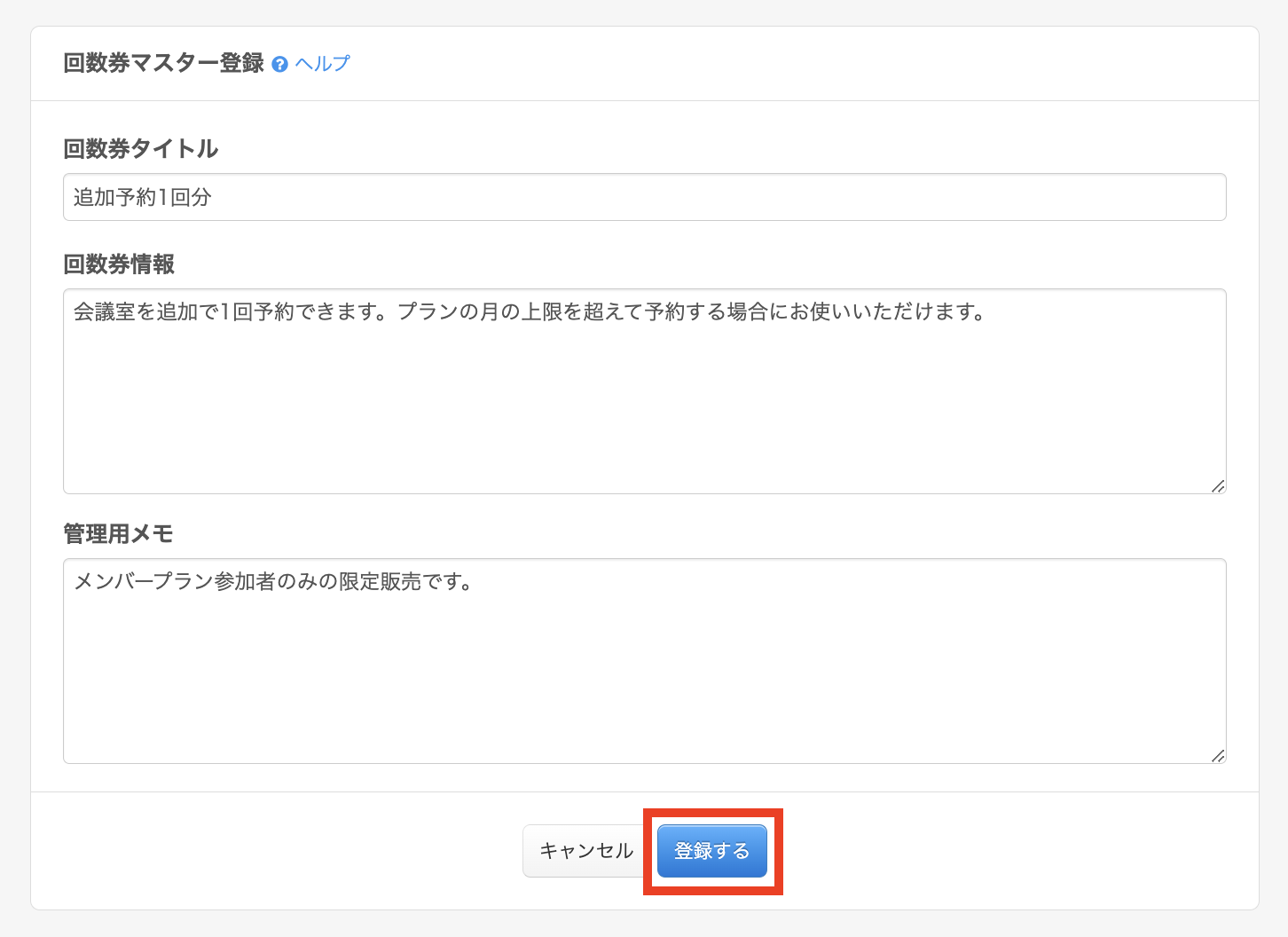
回数券をメンバーページで販売する方法に関しては、以下のヘルプ記事をご参照ください。
回数券・チケット機能の使い方
登録した回数券は、メンバープランとの紐づけが必要です。ヘッダーの「予約フォーム」をクリックし、「単発スケジュール」をクリックします。
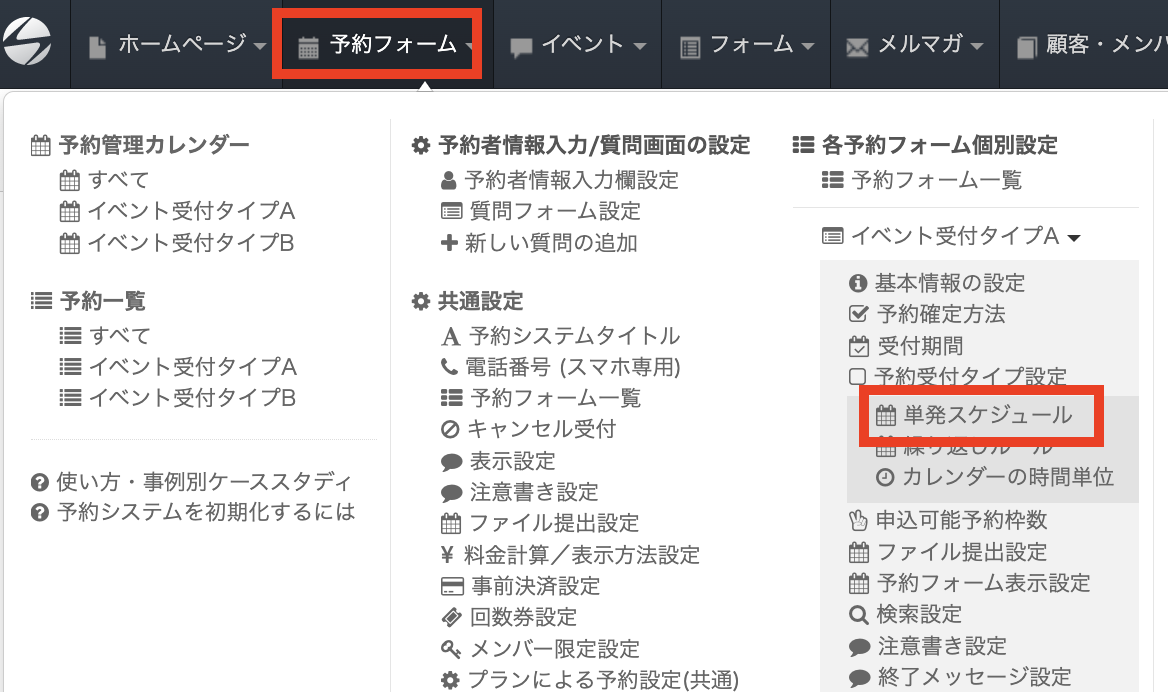
回数券設定を行う単発スケジュールの「設定」をクリックします。

「回数券設定」をクリックします。
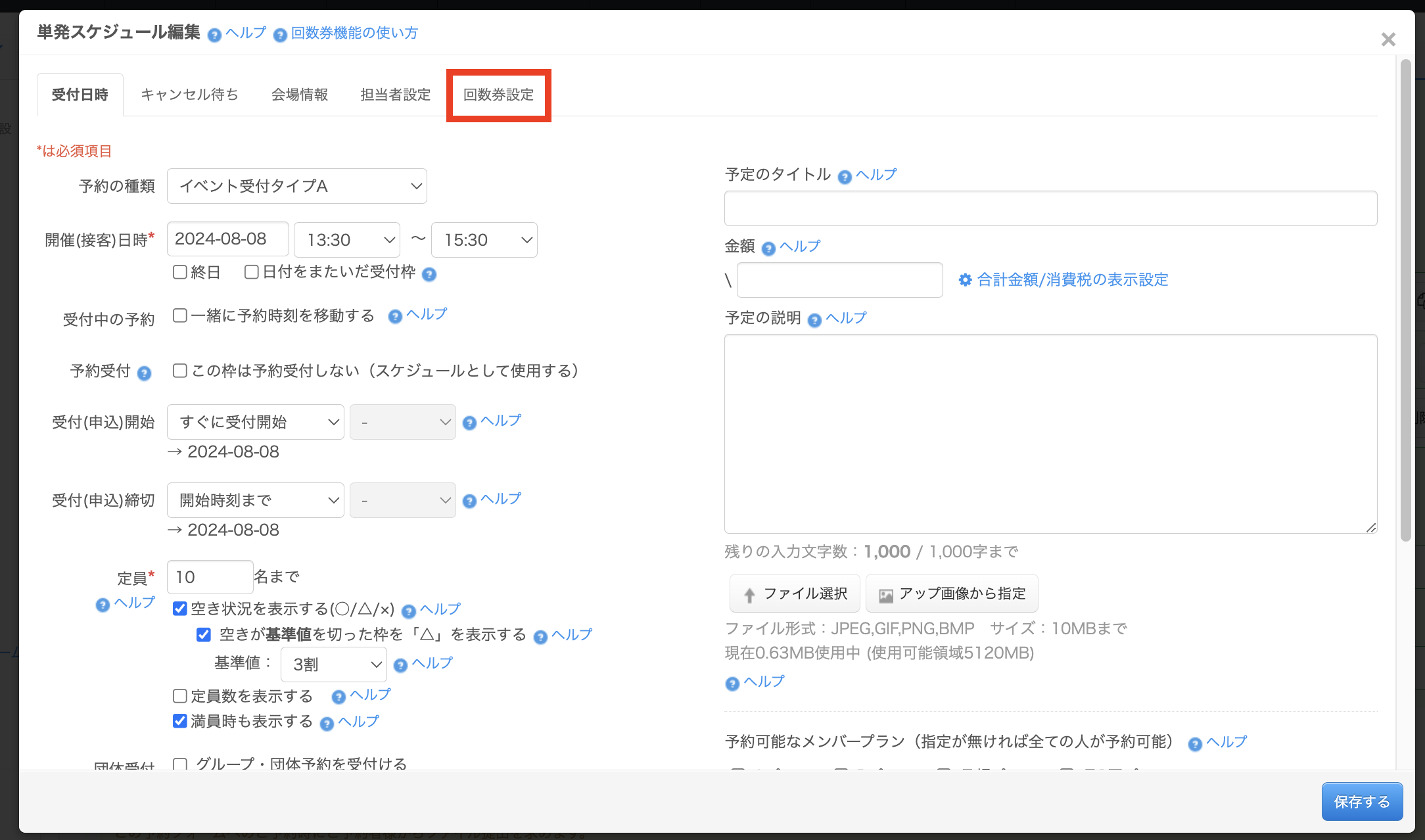
以下の手順で回数券設定を行います。
1.「 回数券を使用しなければ申し込み不可 (予約時に回数券使用を必須)」をクリック
2.使用する回数券と枚数を指定
3.「回数券を必要とせず予約可能(枠料金は無料)にするメンバープラン」欄で、該当するメンバープランを選択
4.「予約可能回数(月)を超えたら回数券での追加の予約を可能にする」にチェックを入れる
5.「保存する」をクリック
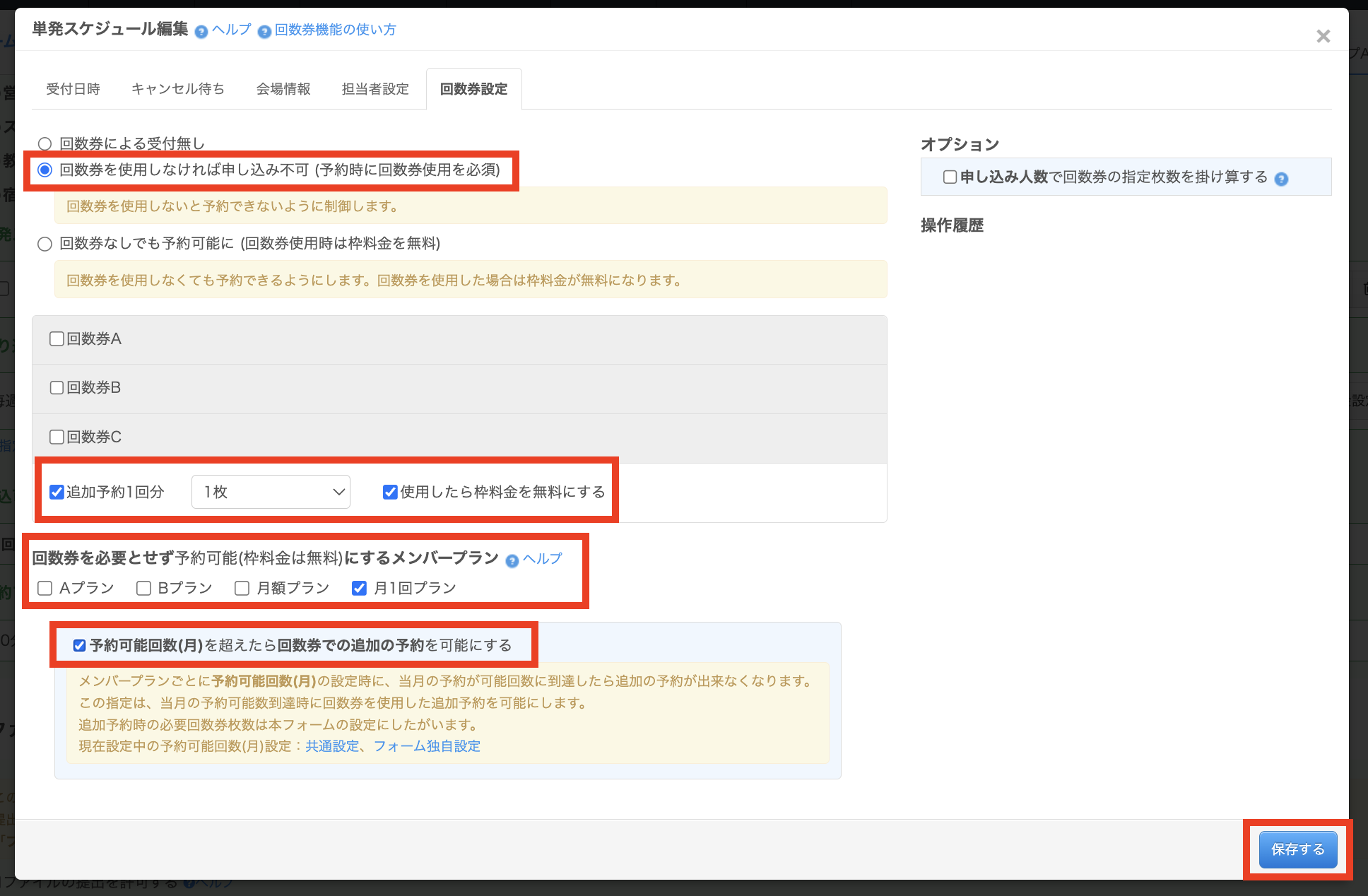
上記の設定を行うことで、月間の予約回数が上限に達しても、回数券を利用して追加の予約を行うことが可能になります。
月間の予約回数に制限があるプランに加入しているユーザーが、予約フォームにアクセスした際の表示方法について説明します。
予約回数の上限に達していない場合は、以下の画面が表示され、「次へ」をクリックして予約を進めることができます。
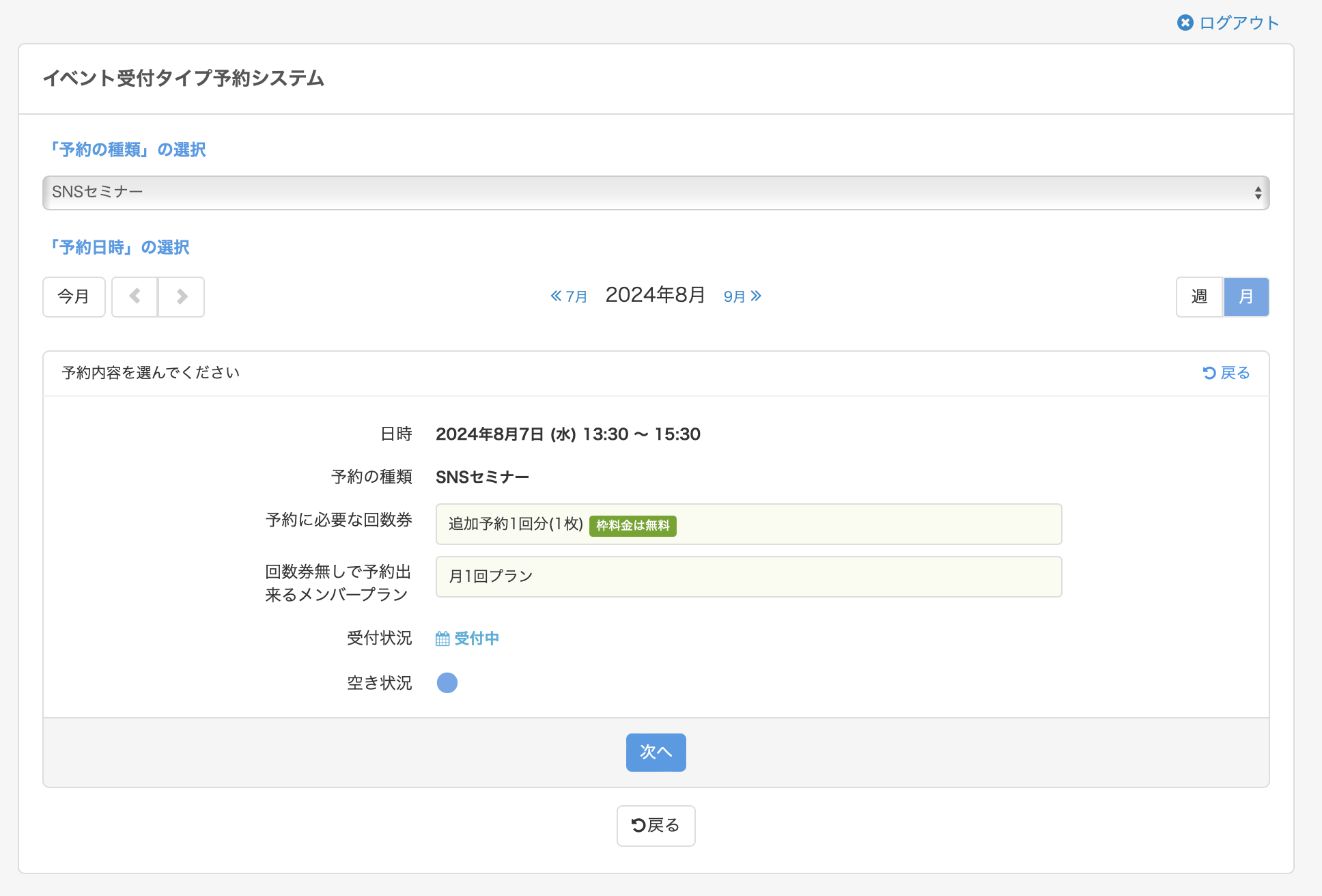
月間の予約回数が上限に達したときに、回数券を使った追加予約の設定がされていない場合は、以下のように「次へ」ボタンが表示されず、予約を続行することができません。
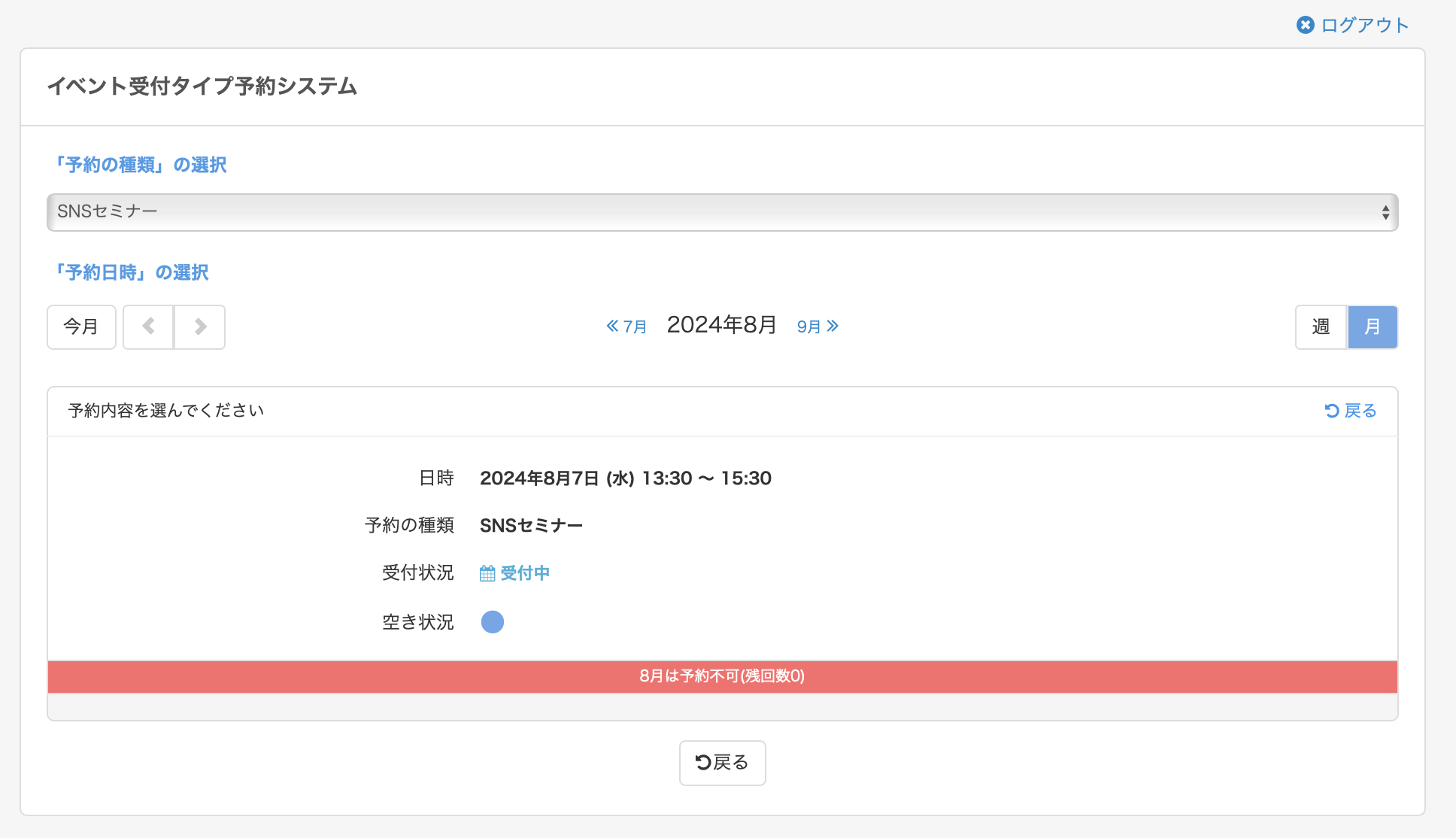
月間の予約回数が上限に達している場合でも、回数券の利用設定が有効であれば、回数券を使用して予約を進めることができます。
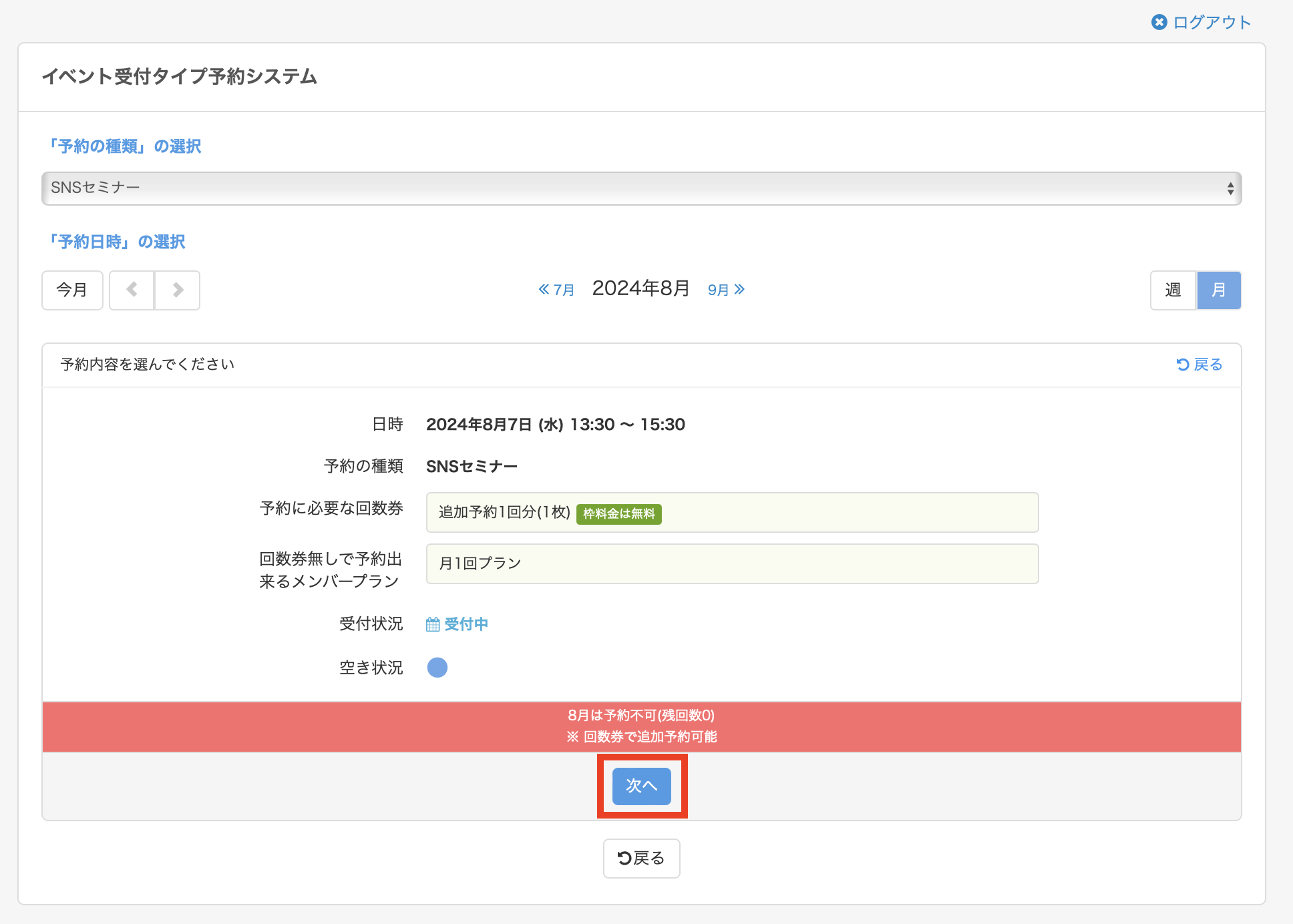
今回の記事では、単発スケジュールのイベントタイプの予約フォームを利用している場合に、月間予約回数の上限を超えた際に回数券を利用して追加予約ができるようにする方法を説明しました。
回数券はメンバーページから購入できるだけでなく、他の手段で購入された場合にも、手動で顧客リストに追加することができます。詳細については、以下のヘルプ記事をご覧ください。
メンバーページから回数券を購入する方法
顧客リストから手動で回数券を付与する方法
この便利な機能を活用して、会員の予約管理をよりスムーズに行いましょう。
SelectType: 無料でWEBサイト/予約フォーム付き予約システム/イベント管理・セミナー管理システム/メールフォーム付きサポートシステム/各種フォーム作成(アンケート,診断テスト)